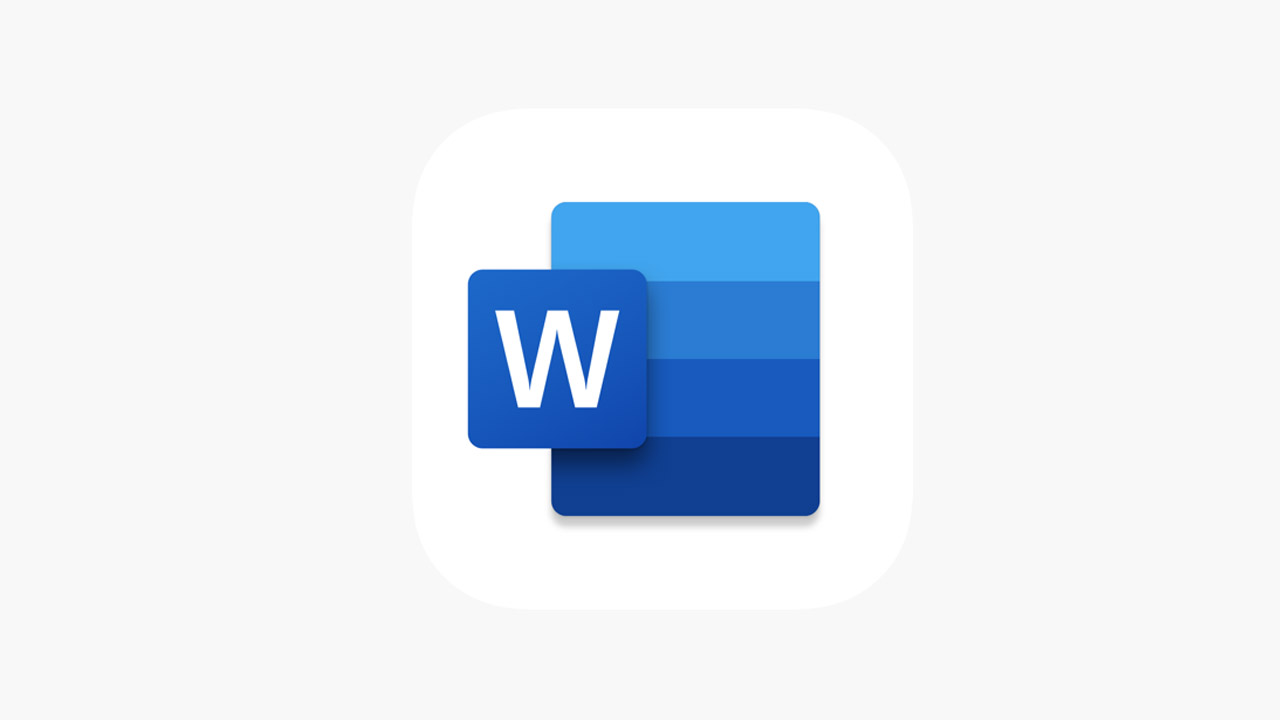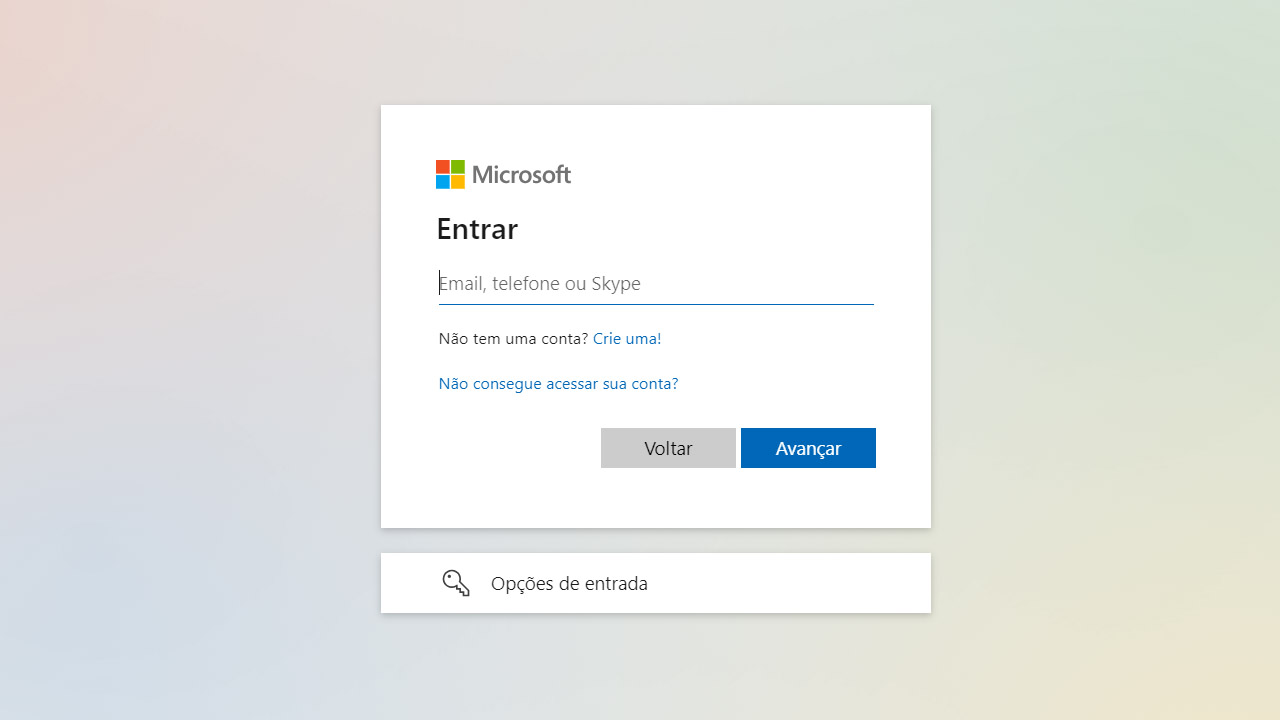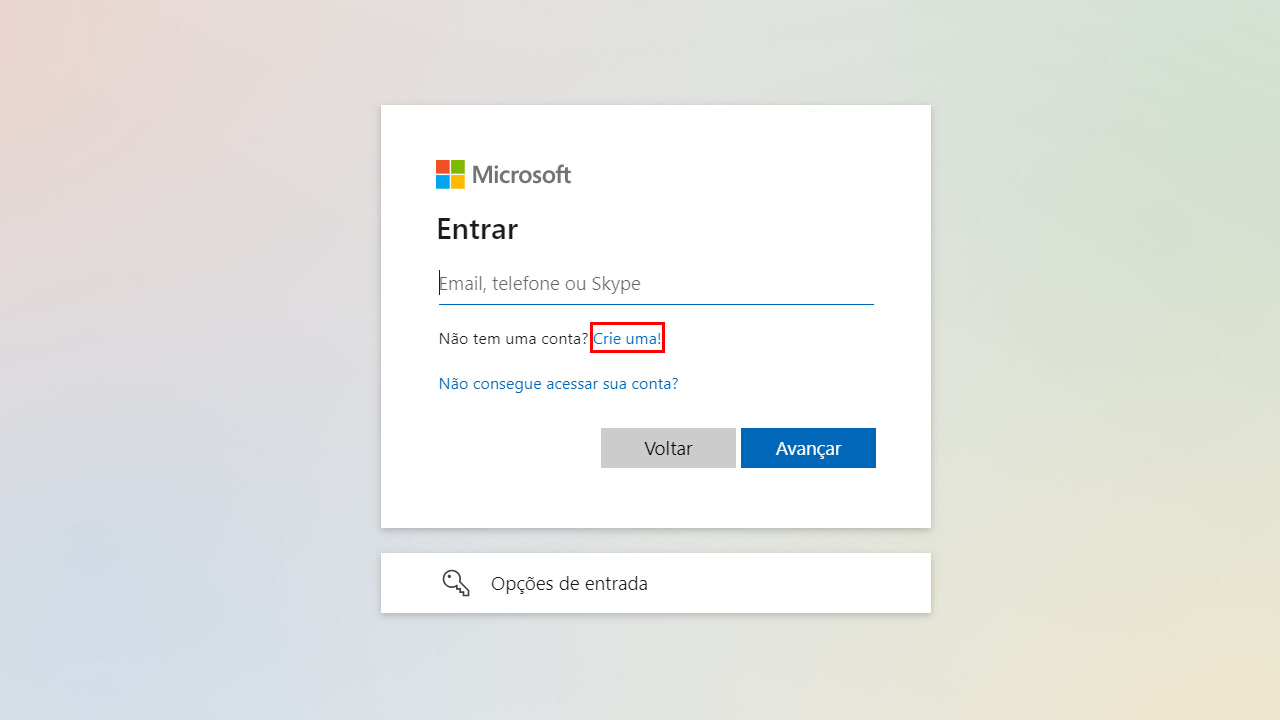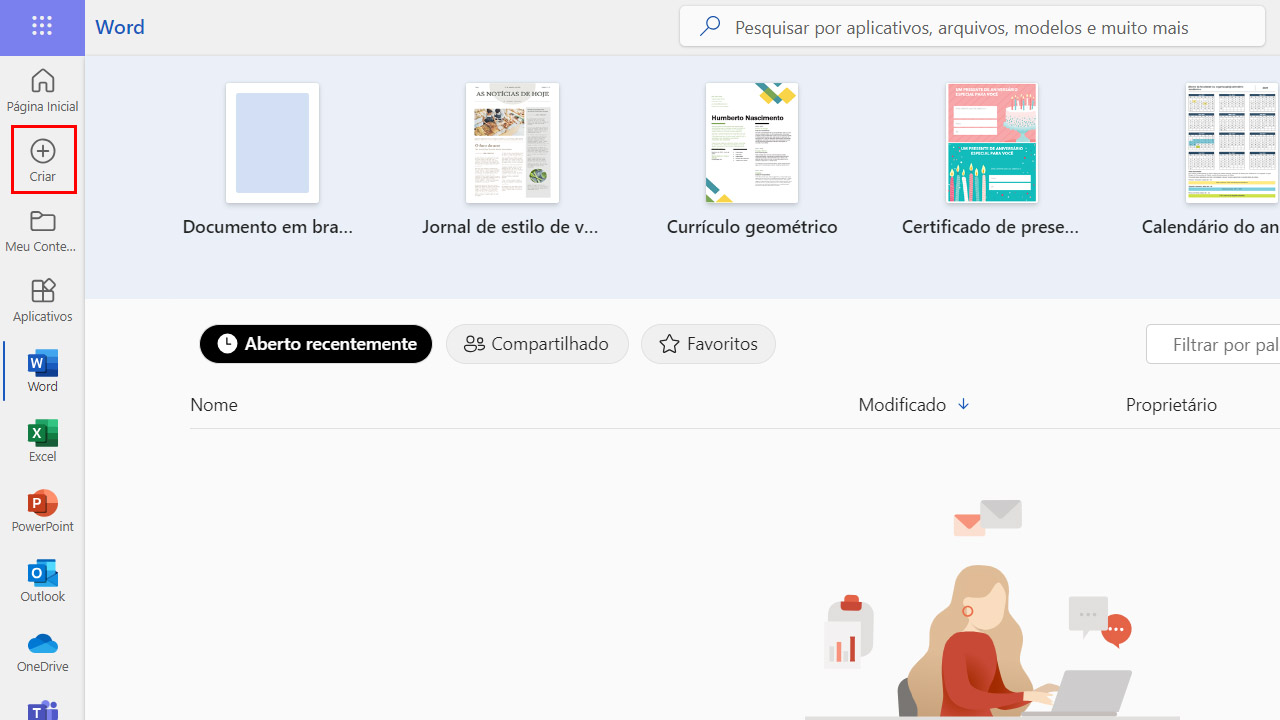Muitos podem não saber, mas a Microsoft oferece uma versão grátis do Word que pode ser usado através do próprio navegador. Então nesse artigo, vamos aprender como usar o Word online, e vamos ver os recursos e funcionalidades que eles oferecem.
Como usar o Word online?
Antes de aprender como usar o Word online, é importante que você saiba que o processo pode ser feito em qualquer navegador e sistema operacional.
-
Acessando a ferramenta

Para começar a aprender como usar o word online, você precisa acessar o site em si. Então vá no site do Word online, que pode ser facilmente encontrado.
-
Fazendo login

Depois de acessar a página do Word online, você terá que fazer login com seus dados. Nesse caso, você pode usar uma conta da própria Microsoft, caso não tenha crie uma. Para isso, basta clicar em Crie uma e seguir as instruções.
-
Agora é só usar

Depois de fazer login, basta clicar em Criar, e ir em documento. Por fim, use e edite todos os arquivos que desejar.
Depois de seguir esses passos, você terá aprendido como usar o Word online. Porém, além de usar, é importante que você conheça a ferramenta como um todo, inclusive suas limitações e recursos. Vamos ver mais sobre isso abaixo.
O que fazer no Word online?

Agora que já vimos como usar o Word online, vamos entender sobre seus recursos, formatos aceitos e muito mais. Começando com alguns recursos que a versão de navegador oferece:
No Word online é possível criar e editar currículos, boletins informativos e documentos. Além de convidar outras pessoas para revisar e trabalhar em coautoria em tempo real. Nele você consegue economizar tempo com modelos e formatação para estilo APA, MLA e Chicago.
Por toda integração com navegador, você também pode adicionar recursos com add-ons gratuitos como o suplemento Wikipedia. E por fim, nele você consegue salvar documentos na nuvem do OneDrive utilizando sua conta Microsoft.
A ferramenta ainda exibe dicas sobre limitação de uso, e qualquer outra coisa que precisa saber. Quando o assunto é formatos, a versão de navegador aceita os formatos abaixo:
- Documento do Word (.docx)
- Modelo do Word (.dotx)
- Formato de texto OpenDocument (.odt)
- PDF (Portable Document Format)
- Documento do Word habilitado para macro (.docm) ou modelo do Word habilitado para macro (.dotm) pode ser aberto, mas as macros não são executadas
O Word Online não pode abrir documentos de materiais mais robustos. Não há suporte, por exemplo, para RTF (Formato Rich Text), linguagem HTML e MHTML (MIME HTML).
Depois que já vimos anteriormente como usar o Word online, é importante que você saiba que depois de usar, ele abrirá no modo edição no computador, para que o usuário consiga ajustar o que deseja.
O modo de edição não mostrará a formatação de página, como margens ou quebras de página, folha de rosto ou cabeçalho e rodapé.
Até aqui, vimos muitas coisas boas sobre o Word online, agora vamos entender mais sobre algumas limitações dele.

O Word Online não pode abrir documentos que estão trancados com senha. O recurso Localizar só está disponível no modo de exibição de leitura. Localizar e Substituir são recursos que não estão disponíveis na versão de navegador.
Não é possível criar novos estilos ou modificá-los no Word Online. O recurso Zoom só está disponível no Modo de Exibição de Leitura.
As quebras são exibidas no Modo de Exibição de Leitura. No Modo de Edição, as quebras de linha são semelhantes às quebras de parágrafo, e as de página não são indicadas.
O layout da página é preservado, mas não pode ser editado. Tema, cor da página e marcas d´água não podem ser editados.
O dicionário interno verifica a ortografia e define o idioma de revisão. Mas não usa um banco personalizado nem inclui verificação gramatical, tradução ou dicionário de sinônimos.
Algumas outras coisas, podem acabar não funcionando no Word online, entre elas temos:
- Funções Macro
- Tabelas
- Imagens
- Hiperlinks
- Formas, gráficos, caixas de texto
- SmartArt e WordArt
- Equações, símbolos e tinta
- Campos, controles de conteúdo e página de rosto
- Cabeçalhos e rodapés
- Notas de rodapé, notas de fim, bibliografia, sumário e índice
- Controles ActiveX, objetos OLE inseridos e linha de assinatura
Ou seja, podemos dizer que recursos mais premium, serão preservados em um documento aberto, mas não podem ser configurados e editados em um novo documento a partir do Word Online.
Então mesmo que tenha aprendido como usar o Word online, é importante ter tudo isso em mente antes de usar ele.
As imagens não podem ser arrastadas para um novo local. Em vez disso, pressione Ctrl + X para recortar e pressione Ctrl + V para colar.
Corte e captura de tela, também não estão disponíveis na versão de navegador. Outros recursos gráficos não podem ser movidos, nem redimensionados.
Você pode exibir, editar, imprimir e compartilhar documentos que contêm macros, porém, para executar as macros precisará da versão de computador que é paga.
Agora diga para nós, conseguiu aprender como usar o Word online? Teve dúvidas ou dificuldades? Diga nos comentários abaixo.